iPhone에서 음성 메일을 확인하는 방법
- WBOYWBOYWBOYWBOYWBOYWBOYWBOYWBOYWBOYWBOYWBOYWBOYWB원래의
- 2024-07-15 10:52:17897검색
检查 iPhone 语音邮件遇到了困难?别担心,php小编子墨在此提供了一份易于遵循的指南,分步教你如何轻松查看语音邮件。从设置到收听和管理消息,我们的指南涵盖了所有内容,确保你不再错过任何重要信息。让我们深入了解如何掌握 iPhone 的语音邮件功能。
幸运的是,iPhone上的语音邮件功能非常有效,而且检查起来也很方便。首先,您需要进行设置,如果您只是阅读下面的指南,那么您将能够进行设置。有一个语音邮件图标,如果你看到一个数字,那么你可以确定有语音邮件可用。现在,有关该主题的更多信息,请阅读以下文章。

- 第1部分:iPhone에서 음성 메일을 확인하는 방법
- 第2部分:未在图标上显示的语音邮件数量,我该怎么办?
- 第3部分:我可以在iPhone上恢复丢失的语音邮件吗?
第1部分:iPhone에서 음성 메일을 확인하는 방법
当我们购买智能手机时,我们通常会专注于我们忘记设备主要用途的规格。这是一部手机。是的,确实大多数人都专注于通过各种应用程序发短信,但使用像iPhone这样的设备,你可以打电话给其他人,如果他们不在,你可以给他们留言或者更常见的是语音信箱。
这些天用户与电话分离,他们甚至不知道如何检查iPhone 7上的语音邮件。在不同型号的iPhone上检查语音邮件是相同的,有一个语音邮件图标,你从那里继续。在iOS上检查语音邮件甚至设置它并不是很困难。
因此,如果您想知道如何在iPhone 6上检查语音邮件,那么您可以按照以下简单步骤检查iPhone上的语音邮件;
- 第1步:打开iPhone并找到Voicemail图标。
- 第2步:点击该图标,屏幕上会显示语音邮件列表。
- 步骤3:您还可以点击主屏幕上的“电话”图标,然后点击“语音邮件”查看列表。
- 第4步:在列表中,您会发现最近标记为“新”的语音邮件。点击它们一次听它们。如果您想收听“旧”或“已存档”的内容,则需要点按两次。
- 步骤5:如果您需要暂时停止收听语音邮件,请点击它们一次以停止。您可以再次点击它继续收听。您也可以点击“扬声器”图标,通过扬声器收听它们,然后点击“删除”将其删除。
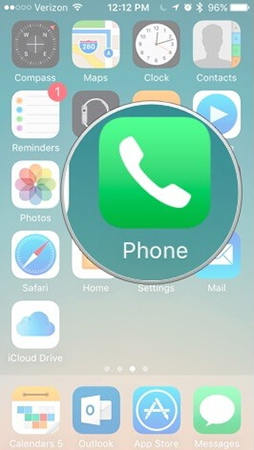
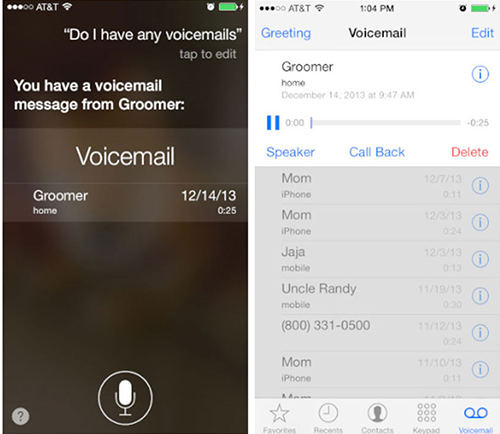
基本上,在iPhone上检查语音邮件非常容易;您只需点按“删除”即可删除已收听的内容。
第2部分:未在图标上显示的语音邮件数量,我该怎么办?
这是一个非常大的问题,很多用户抱怨这个问题。我甚至学会了如何在iPhone上检查我的语音邮件,但之后我才知道这个新问题。
问题非常简单,iPhone上的语音邮件图标应该显示一个数字。这些数字表示未读语音邮件的数量。这是一种非常惯常的做法,并不是每次打开列表来检查语音邮件。如果图标上有数字,则您将点击图标并收听语音信箱。
在这个特定问题上,图标上的数字不显示即使有未读消息可用。因此,了解未读消息的唯一方法是点击图标。这可能不是一个非常具有破坏性的问题,但它让用户错过了时间敏感的语音邮件。它可能只是一个网络问题或与iOS系统本身相关的软件故障。有几种方法可以解决它,它们列在下面;
1.检查蜂窝数据
首先,检查细胞数据以及是否打开。转到“设置”,然后转到“手机”并在iPhone上启用“蜂窝数据”。
2.重启iPhone
您可以尝试重新启动iPhone。众所周知,它可以解决许多问题,它可能对您有所帮助。只需点击侧键或音量调低键,滑块出现时滑动即可。
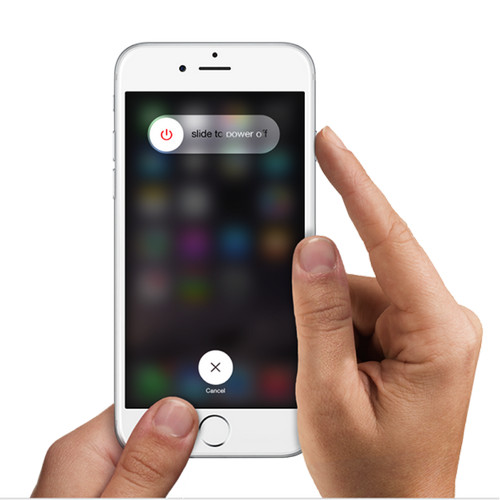
3. 설정에서 알림 수정
따라서 iPhone 설정으로 이동하여 알림을 선택한 다음 전화를 탭할 수 있습니다. 기본적으로 알림이 활성화되어 있는지, 앱 아이콘이 활성화되어 있는지 확인해야 합니다.
4. 통신사 설정 확인
통신사 설정을 업데이트해야 하는지 확인해야 합니다. 그렇다면 지금 설치해 보세요. 설정으로 이동한 다음 일반으로 이동한 후 마지막으로 '정보'를 클릭하세요.
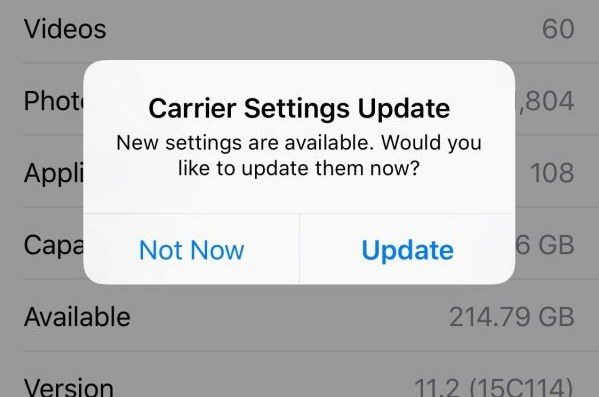
5. AirPlane 모드 활성화/비활성화
iPhone에서 AirPlane 모드를 활성화했다가 비활성화해 볼 수 있습니다. 이는 네트워크 문제를 해결하는 것으로 알려져 있으며 문제를 해결할 수도 있습니다.
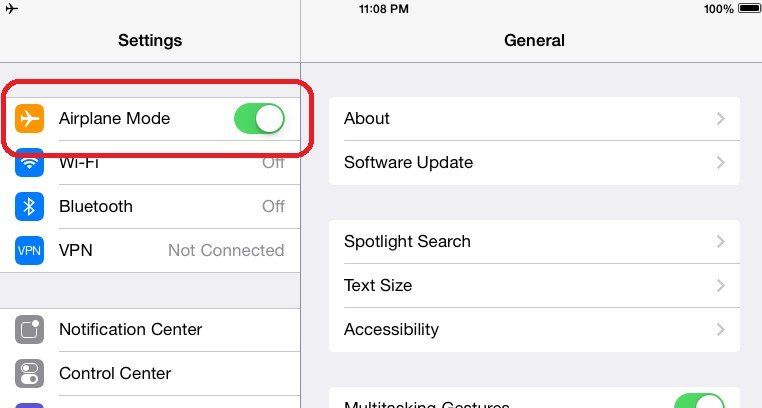
6. 모든 네트워크 설정 재설정
iPhone에서 네트워크 설정 재설정을 시도할 수도 있습니다. 설정 > 일반 > 재설정으로 이동합니다. 이제 "네트워크 설정 재설정"을 탭하십시오.
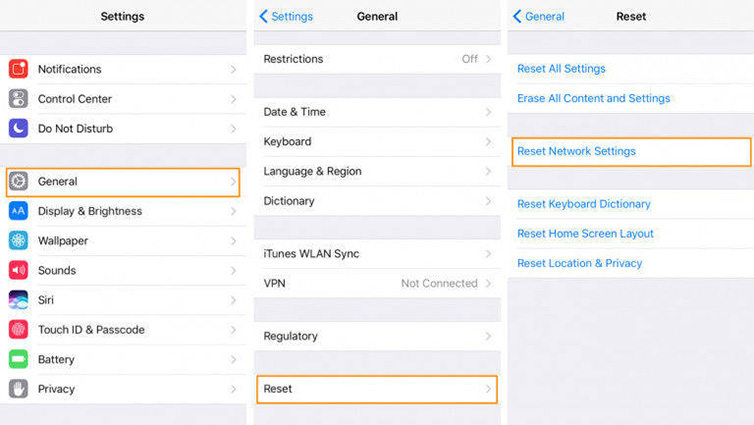
7. iPhone 시스템 수리
iPhone 시스템에 문제가 있을 수 있습니다. 이번에는 iOS 시스템 복구 도구를 사용하여 문제를 해결할 수 있습니다.

3부: iPhone에서 잃어버린 음성 메일을 복구할 수 있나요?
예, iPhone에서 분실되거나 삭제된 음성 메일을 복구하는 것이 가능합니다. 모든 iOS 기기에 데이터 복구 프로그램이 있지만 그다지 좋지 않고 프로그램 자체가 사용자에게 너무 복잡합니다.
하지만 전문 복구 프로그램의 서비스를 이용하시면 잃어버린 음성메일을 쉽게 복구하실 수 있습니다. Tenorshare UltData - iOS 데이터 복구와 같은 프로그램이 큰 도움이 될 수 있습니다. 무료로 데이터를 다시 볼 수 있고, 손실된 파일을 iOS 기기에서 직접 복구할 수 있으며, 작업 과정도 매우 간단합니다. 백업 파일을 통해 손실된 음성 메일 파일이 여전히 iTunes 또는 iCloud에 있는 경우, 이 프로그램을 사용하여 거기에서 이 특정 음성 메일 파일을 선택적으로 복원할 수 있습니다.
Tenorshare UltData – iOS를 사용하여 iPhone에서 손실된 음성 메일을 직접 복구하는 방법은 다음과 같습니다.
위에서 언급한 것처럼 Ultdata – Windows/Mac은 사용하기 쉽습니다. 이는 기본적으로 3단계 프로세스이며 필요한 모든 지침은 소프트웨어 자체에 있습니다. 작동하도록 세심한 주의를 기울일 수 있습니다. 이것을 확인하세요:
1단계 Tenorshare UltData-iOS를 컴퓨터에 다운로드하여 설치한 다음 대상 iPhone을 음성 메일을 복구해야 하는 위치에 연결해야 합니다.
2단계 iPhone이 감지된 후 컴퓨터에서 프로그램을 시작한 다음 기본 인터페이스에서 "iOS 장치에서 복구"를 선택합니다.
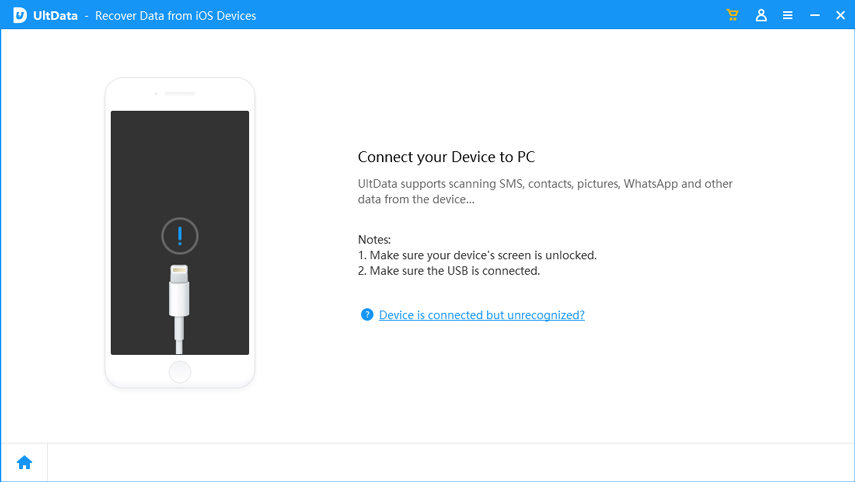
3단계 다음 창에서 필요한 파일 형식을 검사하고 복구할 수 있습니다. 따라서 해당 카테고리를 주의 깊게 탐색한 후 파일 목록에서 "음성 메일"을 선택하세요. 선택한 후에는 "스캔 시작"을 클릭하십시오.

4단계에서는 결과가 나열되고 분류된 목록이 제공됩니다. 이건 맛보기 야!
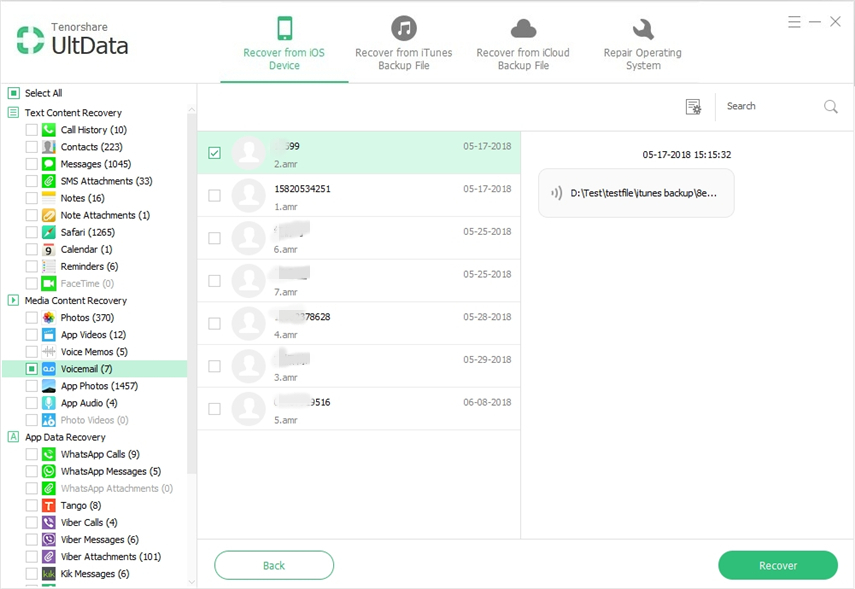
5단계 마지막으로 파일 선택이 완료된 후 "복구"를 클릭하여 음성 메일을 복구합니다.
Win 10/8.1/8/7/XP용 무료 다운로드 안전한 다운로드 macOS 10.14 이하용 무료 다운로드 안전한 다운로드따라서 이 소프트웨어를 사용하여 iPhone에서 음성 메일을 복구할 수 있습니다. 전반적으로 Tenorshare UltData - iOS는 탁월한 서비스를 제공합니다. 음성 메일을 잃어버렸고 복구할 수 없는 경우 UltData를 사용해 볼 수 있습니다. 동일한 패키지에서 뛰어난 기능, 효율성 및 사용 편의성을 제공합니다. 그것을 위해 가십시오!
결론
기본적으로 iPhone에서 음성 메일을 보는 방법을 모르는 경우 기사에 설명된 가이드를 따르면 프로세스가 더 쉬워집니다. 그러나 손실된 음성 메일이나 실수로 삭제된 음성 메일을 복구할 수 없는 경우 Tenorshare UltData - iOS는 쉽고 보장된 복구를 위한 유일한 희망입니다. 앞서 언급했듯이, 이 도구는 놀라운 도구이며 번거로움 없이 즉시 파일을 복구하는 데 도움을 줄 수 있습니다. 복구율 100%를 기대할 수 있습니다! 적극 권장되는 소프트웨어!
위 내용은 iPhone에서 음성 메일을 확인하는 방법의 상세 내용입니다. 자세한 내용은 PHP 중국어 웹사이트의 기타 관련 기사를 참조하세요!

